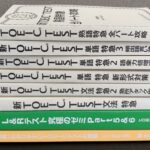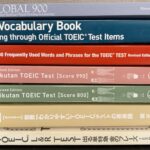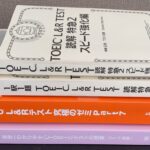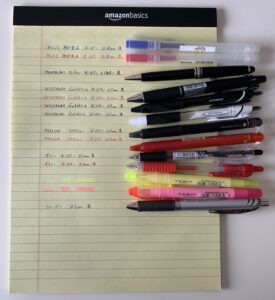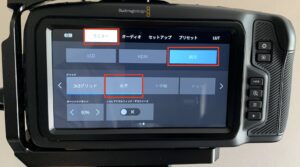記事まとめ
- GoPro HERO6のタイムラプスビデオの連続撮影時間を測定した
- タイムラプスビデオ(4K/0.5秒間隔):2時間38分
作成されたファイル(4K/30fps):10分33秒 - タイムラプスビデオ(1080p/0.5秒間隔):2時間30分
作成されたファイル(1080p/30fps):10分1秒
現在、ドライブ動画を撮るための車載動画作成の方法を検討しています。
GoPro HERO8を車の前面部に設置して、タイムワープかタイムラプスで撮影しようと思っています。
ただ、GoPro HERO6のタイムラプスビデオ設定で、HERO8と同等の動画が作成できるのであれば、HERO6を設置したいです。
そして、GoPro HERO8を助手席などに設置したいと思ってます。
ということで、今回は、車の前面部に設置する前に、比較的良い環境でタイムラプスビデオの連続撮影時間を測定してみました。
目次
1. 撮影環境および撮影方法
- 1-1. 撮影場所:自宅(室内)
- 1-2. バッテリー:GoPro HERO6 純正バッテリー
- 1-3. GoPro設定内容(環境設定):WiFi/GPSオン 他
- 1-4. GoPro設定内容(タイムラプスビデオ設定):4K/0.5秒間隔、1080p/0.5秒間隔
1-1. 撮影場所
撮影は自宅(室内)で実施しました。
比較的、良好な環境とするため日向ではなく日陰に設置しましたが、冷房や扇風機の風をGoProにあてたりはしておりません。
ちなみに、撮影は2019年10月後半であり、室内温度は18℃前後でした。
1-2. バッテリー
バッテリーはGoPro HERO6の純正バッテリーで実験を行いました。
1-3. GoPro設定内容(環境設定)
GoPro HERO6の主な設定内容は下表のとおりです。
| 設定項目 | 設定 |
| 電子音 | 消失 |
| LED | オフ |
| 自動オフ | なし |
| スクリーンセーバー | なし |
| 自動ロック | オフ |
| GPS | オン |
| WiFi | オン |
GPSとWiFiの設定をオフにすると、バッテリーの減り具合がゆるやかになる(連続撮影時間が延びる)かもしれません。
ただ、僕のGoProの使い方としては両方オンの方が都合がよいのでオンにしました。
1-4. GoPro設定内容(タイムラプスビデオ設定)
GoPro HERO6のタイムラプスビデオにおける設定内容は以下のとおりです。
解像度:4K、2.7K 4:3、1080p
間隔:0.5秒、1秒、2秒、5秒、10秒、30秒、60秒
この中から、「4K/0.5秒間隔」と「1080p/0.5秒間隔」の2つを実験しました。
2. 連続撮影時間結果
各設定における、GoPro HERO6の連続撮影時間の結果は、下表のとおりです。
設定 |
録画時間 | (参考) ビデオの長さ |
|
| タイムラプスビデオ | |||
| 4K/0.5秒間隔 | 2時間38分 | 10分33秒 (4K/30fps) |
|
| バッテリー切れ | |||
| 1080p/0.5秒間隔 | 2時間30分 | 10分1秒 (1080p/30fps) |
|
| バッテリー切れ | |||
上表の全ての設定で、高温停止など発生せずにバッテリー切れまで撮影できました。
2-1. (参考)作成される動画について
タイムラプスビデオで作成される動画は、30fpsになるようです。
タイムラプスビデオの0.5秒間隔撮影設定の場合は、録画時間の1/15の長さになりました。
以下の計算式になるかと思われます。
・撮影:0.5秒間隔に1枚撮影される→つまり、1秒で2枚撮影される
・作成される動画:30fpsなので、1秒に30枚必要となる
・つまり、1秒のタイムラプス動画を作成するために、15秒の撮影が必要となる
ちなみに、作成されたファイルは以下です。
4K/0.5秒間隔:8分3秒のファイルが1つ、2分30秒のファイルが1つ
1080p/0.5秒間隔:10分1秒のファイルが1つ
3. 終わりに
まとめ
- GoPro HERO6のタイムラプスビデオ設定で、バッテリー切れまで撮影可能だった
とりあえずバッテリー切れまで撮影できましたので合格です。
あとは、車の前面部の直射日光があたる高温悪環境でバッテリー切れまで撮影できるかどうかですね。
こちらも実験したいと思います。
そして、GoPro HERO8のタイムワープとタイムラプスとの違いを確かめることも実験予定です。
⬇️GoPro HERO 6